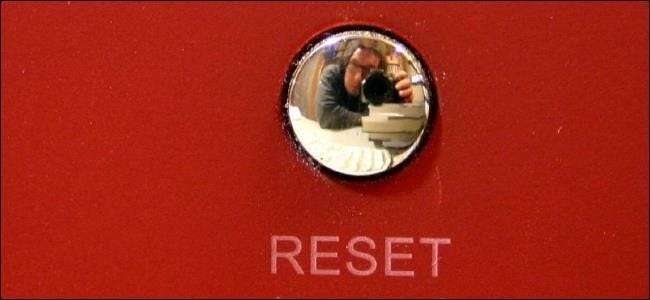
Se un programma non funziona correttamente, reinstallarlo non lo risolverà necessariamente. Potrebbe essere necessario ripristinare le impostazioni predefinite del programma e alcuni programmi non offrono un modo semplice per farlo.
Puoi cancellare le impostazioni di qualsiasi programma dal tuo computer solo se sai dove si trovano. Ti mostreremo i luoghi più comuni in cui i programmi memorizzano le loro impostazioni e dimostreremo come rintracciare le impostazioni di qualsiasi programma.
Il modo più semplice
Idealmente sarai in grado di ripristinare le impostazioni di un programma disinstallandolo e selezionando la casella "Elimina preferenze" o "Elimina impostazioni" nel programma di disinstallazione. Questa opzione è solitamente deselezionata per impostazione predefinita. Reinstallare il programma dopo averlo disinstallato.
Non tutti i programmi hanno questa opzione nel programma di disinstallazione. se il programma non ha questa opzione, dovrai cercare le sue impostazioni altrove.
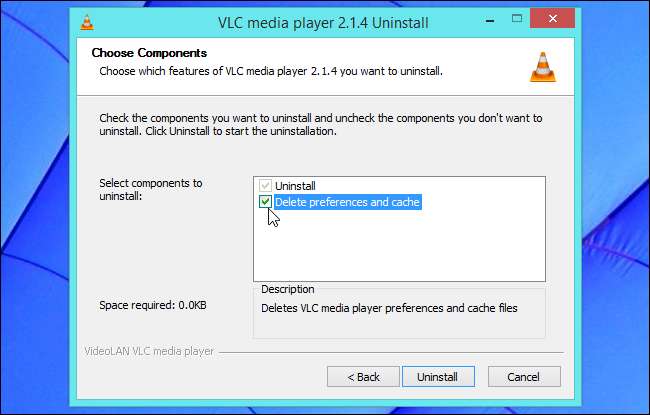
Usa un'opzione di ripristino
RELAZIONATO: Come ripristinare le impostazioni predefinite del browser Web
Alcuni programmi hanno un'opzione di ripristino incorporata. Per esempio, Firefox può ripristinare le impostazioni predefinite così non devi fare confusione con le cartelle dei tuoi profili Firefox. Accedi a questa opzione in Firefox facendo clic sul pulsante del menu, facendo clic sul pulsante Guida a forma di punto interrogativo, selezionando Informazioni per la risoluzione dei problemi e facendo clic su Ripristina Firefox. Chrome, Internet Explorer e alcuni altri programmi hanno opzioni simili.

Individua ed elimina le impostazioni del programma
Prima di eliminare qualcosa a mano, fai molta attenzione. Se elimini la cartella o la chiave di registro sbagliata, potresti cancellare le impostazioni di un programma diverso o causare problemi con la configurazione del sistema. Qui è dove la maggior parte dei programmi memorizza le proprie impostazioni:
La cartella AppData del tuo account utente : Puoi accedere a questa cartella collegando C: \ Users \ NAME \ AppData in Esplora file o nella barra degli indirizzi di Esplora risorse e premendo Invio. Questa cartella è nascosto per impostazione predefinita. La maggior parte delle applicazioni dovrebbe memorizzare le proprie impostazioni in AppData \ Roaming, ma molte memorizzano le impostazioni nella cartella AppData \ Local.

RELAZIONATO: Imparare a usare l'editor del registro come un professionista
Il registro di Windows : Puoi aprire l'Editor del Registro di sistema premendo il tasto Windows + R, digitando regedit nella finestra di dialogo Esegui e premendo Invio. In genere troverai le impostazioni di un programma in HKEY_CURRENT_USER \ Software o HKEY_LOCAL_MACHINE \ Software. Elimina le impostazioni di un programma individuando la sua chiave (cartella), facendo clic con il pulsante destro del mouse ed eliminandola.
Fai molta attenzione quando lo fai: elimina la chiave di registro sbagliata e il tuo sistema Windows potrebbe essere seriamente danneggiato. Ad esempio, se stai cercando di cancellare le impostazioni di Mumble, sentiti libero di eliminare la chiave HKEY_CURRENT_USER \ Software \ Mumble. Ma non eliminare la chiave HKEY_CURRENT_USER \ Software \ Microsoft o potresti causare problemi molto seri.
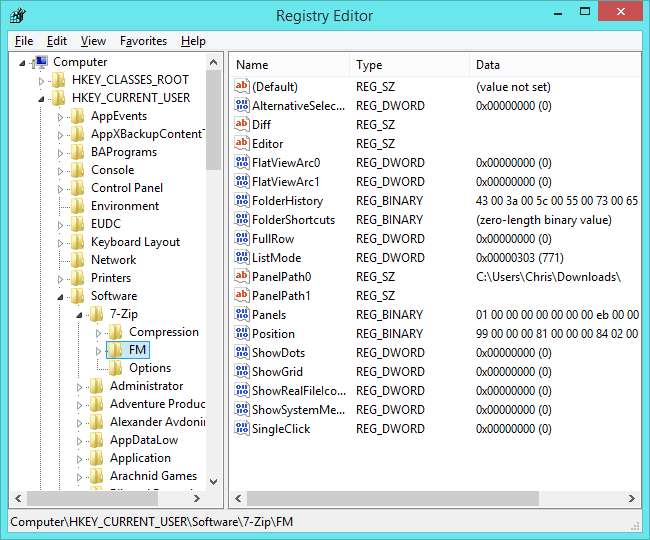
La cartella ProgramData : Questa cartella si trova in C: \ ProgramData - collega C: \ ProgramData nella barra degli indirizzi del tuo file manager e premi Invio per accedervi. Elimina le cartelle per un programma e dovrebbe cancellare le sue impostazioni. Windows forza i vecchi programmi a memorizzare qui le proprie impostazioni se provano a scriverle nelle cartelle Programmi. I moderni programmi Windows non dovrebbero memorizzare le proprie impostazioni nella loro cartella in Programmi.

Le applicazioni possono memorizzare le proprie impostazioni anche altrove. Ad esempio, molti giochi memorizzano le proprie impostazioni e partite salvate nelle cartelle nella cartella Documenti. Una manciata di applicazioni memorizza le proprie impostazioni nella cartella utente principale in C: \ Users \ NAME.
Alcuni programmi possono memorizzare le impostazioni in diverse posizioni, ad esempio sia nella cartella AppData \ Roaming che nel registro.
Ispezionare il programma con Process Monitor
RELAZIONATO: Capire Process Monitor
Monitor di processo può mostrarti dove un programma memorizza le sue impostazioni. Abbiamo coperto utilizzando Process Monitor per esaminare esattamente cosa sta facendo un programma .
Eseguire Process Monitor e quindi aprire l'applicazione che si desidera ripristinare. Process Monitor registrerà esattamente i file e le chiavi di registro esaminati dal programma: questo ti dirà dove memorizza le sue impostazioni. È quindi possibile utilizzare Process Monitor per vedere esattamente quali file e impostazioni sta utilizzando il programma. Fare clic sul menu Filtro e selezionare Filtro. Crea una cartella "Percorso immagine" e seleziona il percorso del programma nella casella a discesa.
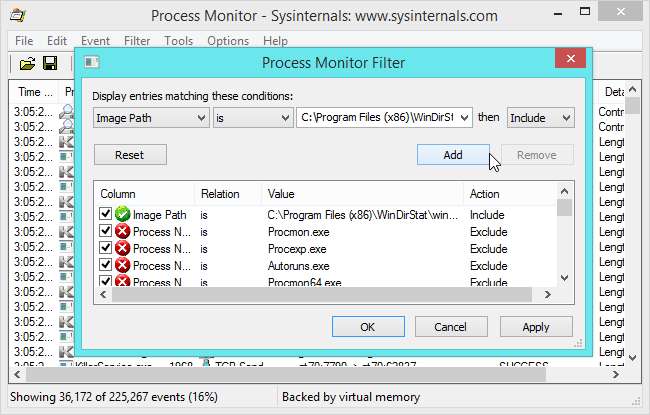
Vedrai solo gli eventi associati a quel particolare programma. Scorri l'elenco e cerca dove il programma memorizza le sue impostazioni. Qui, possiamo vedere WinDirStat legge le sue impostazioni dalla chiave di registro HKEY_CURRENT_USER \ Software \ Seifert \ WinDirStat.
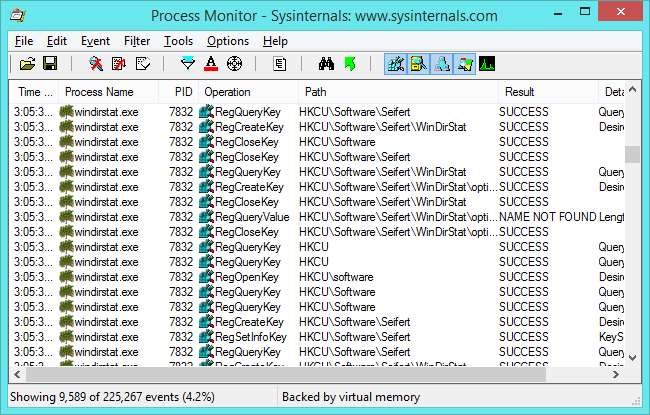
Chiudi il programma, elimina le chiavi di registro ei file appropriati e dovrebbe essere ripristinato alle impostazioni predefinite. Potrebbe anche essere necessario reinstallare il programma dopo aver eseguito questa operazione, dipende dal programma. Alcuni programmi possono riprendersi dalla cancellazione delle chiavi di registro e inizieranno felicemente con le impostazioni predefinite, mentre alcuni programmi si lamenteranno perché hanno bisogno del programma di installazione per creare le loro chiavi di registro per loro.
Reinstallazione di Windows o aggiornamento del PC cancellerà anche tutte le impostazioni delle applicazioni installate, ma questa è un'opzione più estrema!
Credito immagine: A Westermayer su Flickr







